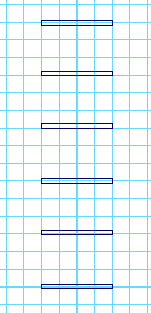可以基于 NURBS 曲面和多边形曲面创建刚体。在下列步骤中,将创建一些要用作刚体的多边形曲面。
创建多边形对象以进行刚体模拟
- 确保已完成课程准备中的步骤。
- 在时间和范围滑块中,将开始帧设定为 1,并将结束帧设定为 200。
- 选择>
 。
。
- 在窗口中,选择(以确保将工具设定为其默认设置),然后设定下列选项并单击:
- 仍然保持多边形选中,选择>
 。
。
- 在窗口中,选择。设置下列选项,然后单击:
将创建多边形的五个副本,每个副本在较低的副本上方放置 3 个单位。
定位对象以进行刚体模拟
- 按下图中的侧视图中所示,定位对象。若要精确地定位木板,请分别选择每块木板,并使用从该列表中输入适合的值:
- pCube1 -:0
- pCube2 -:2
- pCube3 -:0
- pCube4 -:2
- pCube5 -:-1
- pCube6 -:1
 。
。
 。
。